- PlayStation 4 igrači ne mogu čavrljati na liniji kada PS4NAT Tip Pojavljuje se pogreška.
- Da biste započeli rješavanje ovog problema, izmijenite postavke mreže PS4 i slijedite sljedeće korake.
- Alternativno, pogledajte našu Čvorište za igre koji uključuje mnoštvo članaka o rješavanju problema za Windows, Xbox, i PlayStation 4 igre.
- Naše Odjeljak Play Station uključuje i druge korisne vodiče za rješavanje problema za više PlayStation 4 pogreške.

- CPU, RAM i mrežni limiter s ubojicom za vruće kartice
- Integrirano izravno s Twitchom, Discordom, Instagramom, Twitterom i Messengerima
- Ugrađene kontrole zvuka i prilagođena glazba
- Prilagođene teme u boji tvrtke Razer Chroma i forsiranje tamnih stranica
- Besplatni VPN i blokator oglasa
- Preuzmite Opera GX
The PS4 NAT vrsta neuspjela pogreška je PlayStation 4 problem s glasovnim chatom koji se često pojavljuje u Party Chatu i prilikom igranja igara.
Kada se pojavi problem, konzola prikazuje a NAT vrsta nije uspjelaporuka o pogrešci.
NAT je prijevod mrežnih adresa koji prevodi javne IP adrese u privatne IP alternative.
Pogreška NAT vrste može se ispraviti prilagođavanjem mrežnih postavki za promjenu NAT vrste.
Kako mogu ispraviti pogrešku neuspjelog tipa PS4 NAT?
1. Ponovno konfigurirajte 4 mrežne postavke PlayStationa
Doznajte informacije o svojoj PS4 mreži
- Uključite računalo koje je povezano s istom mrežom kao i vaš PlayStation 4 (korisnici bez računala mogu prijeći na druge rezolucije).
- pritisni Win + S prečac.
- Dalje, unesite cmd u okviru za pretraživanje; i kliknite Naredbeni redak da otvori svoj prozor.
- Tip ipconfig / sve u prozoru upita i pritisnite tipku Enter.
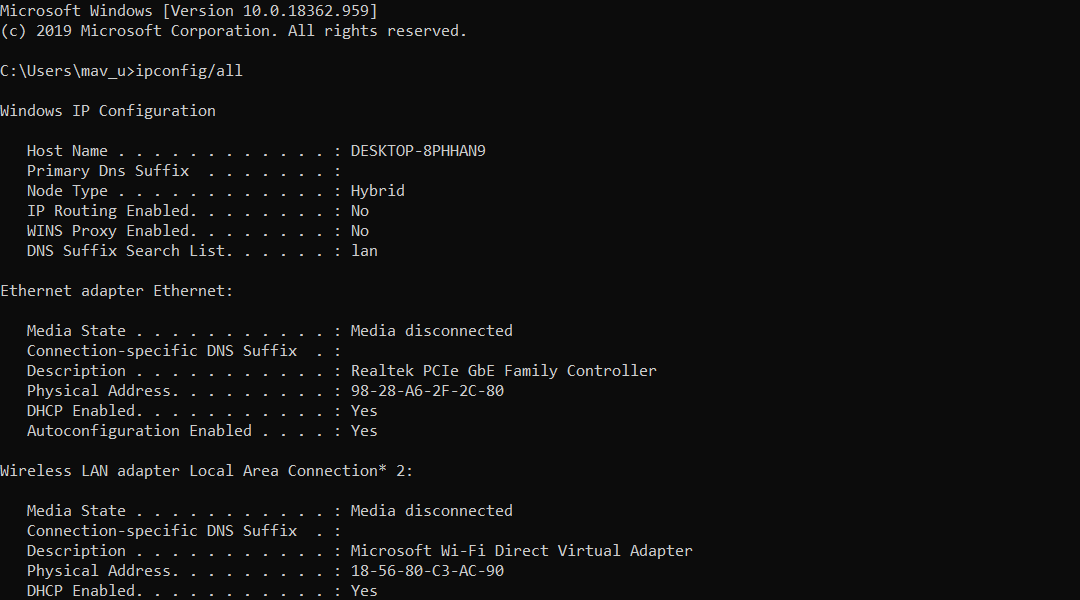
- Zabilježite Zadani pristupnik, Detalji DNS poslužitelja, IPv4 adrese i maske podmreže navedeni u naredbenom retku.
Koristite podatke prikupljene iz naredbenog retka na vašem PS4
- Uključite PlayStation 4.
- Odaberi Postavke da otvorite taj izbornik.
- Odaberite Mreža i Postavite internetsku vezu mogućnosti.
- Odabire potrebno Wi-Fi ili LAN kabelska veza opcija.
- Pritisnite Prilagođen da biste ručno unijeli mrežne detalje koje ste zabilježili iz naredbenog retka.
- Odaberite Nemojte koristiti Postavka proxy poslužitelja.
- Nakon ažuriranja mrežnih postavki, možete odabrati Testirajte internetsku vezu mogućnost da vidite koji je vaš NAT tip.
2. Omogućite demilitarizirani zonski poslužitelj
- Da biste omogućili DMZ, otvorite web preglednik.
- Otvorite stranicu za prijavu usmjerivača tako što ćete unijeti IP adresu usmjerivača u URL traku preglednika i pritisnuti Enter.
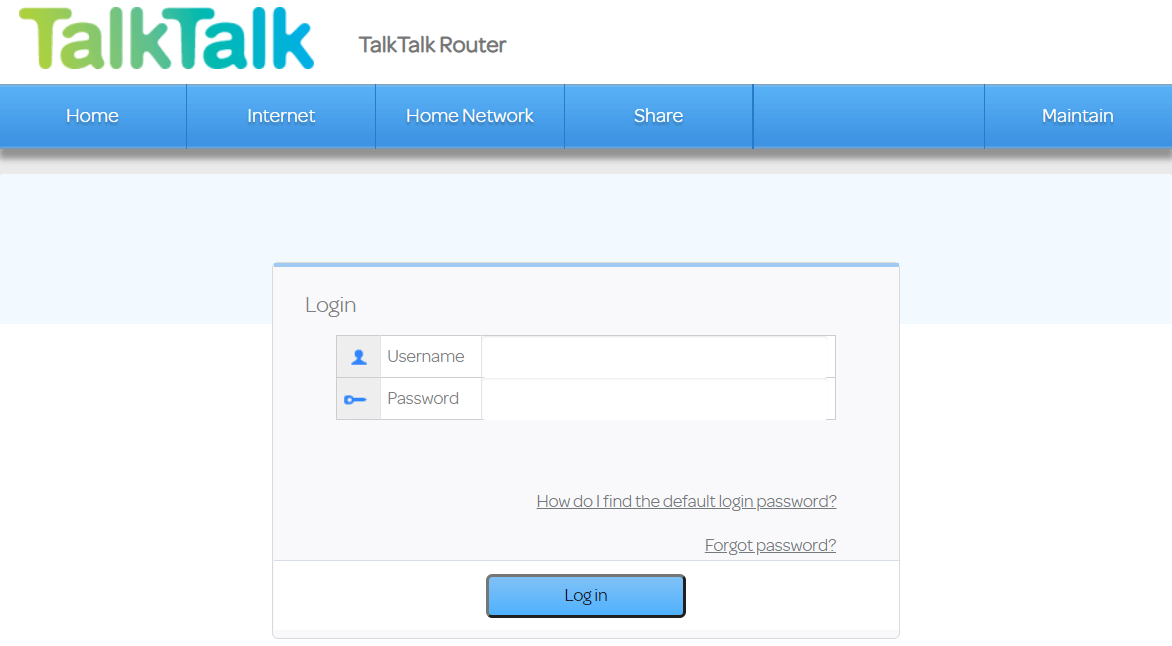
- Unesite svoje podatke za prijavu na usmjerivač.
- Zatim otvorite izbornik DMZ koji bi mogao biti naveden u NAT podizborniku.
- Unesite IP adresu svoje PS4 u okvir DMZ IP adresa hosta. Da biste provjerili IP adresu svoje PS4, možete odabrati Mreža > Pogledajte status veze unutar vašeg PlayStation 4.
- Odaberite Otvorite NAT filtriranje opcija ako ga vaš usmjerivač ima.
- Spremite postavke novih usmjerivača.
- Kao dodatni korak, usmjerivač i PlayStation 4 također možete uključiti tako da ih isključite i ponovo uključite.
3. Onemogući IPV6

Da biste onemogućili IPV6, prijavite se na firmware vašeg usmjerivača kako je navedeno u drugoj razlučivosti.
Zatim ćete trebati potražiti postavku IPV6 u vašem firmware usmjerivača.
Onemogući IPV6 postavku i odaberite za korištenje IPV4 umjesto toga.
4. Omogućite Universal Plug and Play na usmjerivaču

- Prijavite se na usmjerivač postavke firmvera stranica. Potrebna IP adresa i detalji za prijavu vjerojatno će biti navedeni u priručniku vašeg usmjerivača.
- Otvorite opcije UPnP unutar firmvera vašeg usmjerivača.
- Omogućite opciju UPnP.
- Ne zaboravite primijeniti ili spremiti nove postavke.
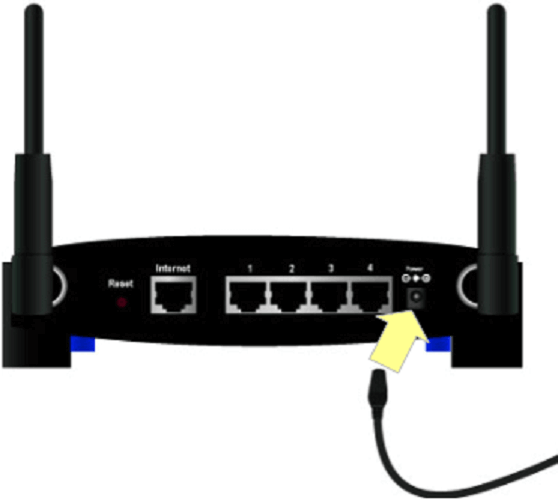
- Isključite i isključite struju usmjerivača i PlayStation 4 konzola.
5. Promijenite DNS poslužitelj konzole u Google DNS
- Da biste promijenili DNS postavke PS4-a, uključite konzolu.
- Otvorite PS4 Postavke izbornik.
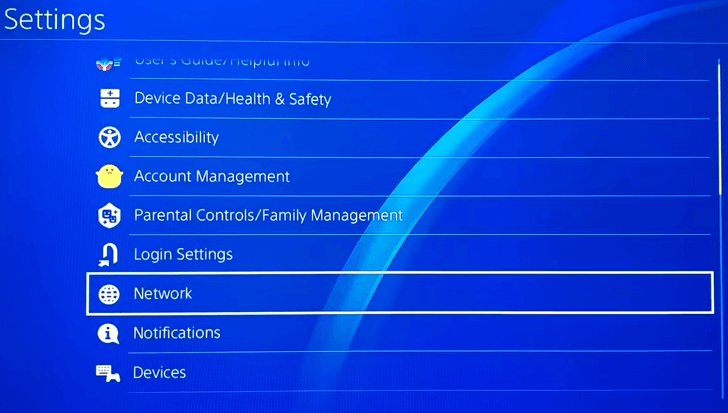
- Odaberite Mreža i Postavite izbornik Internet Connection mogućnosti.
- Zatim odaberite bilo koje Koristite Wi-Fi ili Koristite LAN kabel.
- Odaberite Prilagođen mogućnost nastavka.
- Odaberite Automatske postavke IP adrese opcija.
- Odaberite Nemojte navesti Opcija DHCP ime hosta.
- Odaberi Priručnik da biste otvorili DNS opcije prikazane izravno u nastavku.
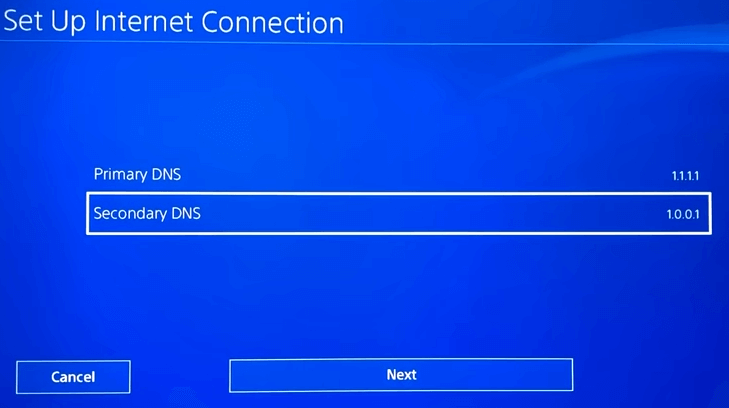
- Ulazni 8.8.8.8 unutar Primarni DNS kutija.

- Dalje, unos 8.8.4.4 u okviru Sekundarni DNS.
- Odaberi Sljedeći > Automatski > Nemojte koristiti Završiti.
To su neke od rezolucija koje potencijalno mogu ispraviti pogrešku tipa PS4 NAT. Ako su potrebna daljnja potencijalna rješenja, možete kontaktirati uslugu chata uživo na Podrška za PlayStation web mjesto.
Često postavljana pitanja
Pogreška tipa NAT za glasovni chat u chatu obično se događa zbog netočnih mrežnih postavki.
Pa, možete pokušati onemogućiti značajku Napredne sigurnosti Xfinity xFi kako je navedeno na Stranica Napredne sigurnosti Xfinity.
![Dogodila se ozbiljna pogreška na PS4 [Riješeno]](/f/17932eadeb1865b73750a30e45e92409.jpg?width=300&height=460)
![PS4 kodovi pogrešaka SU-30746-0, SU-42118-6 [Riješeno]](/f/233a72314474d1069ea1e753a6fc47f1.jpg?width=300&height=460)
![POPRAVAK: Dogodila se pogreška: pogreška pri prijavi / odjava [PS4]](/f/e5b53e18bf4a361e0b6e78e927833ec2.jpg?width=300&height=460)